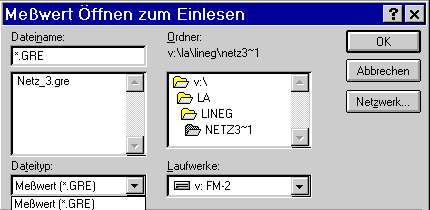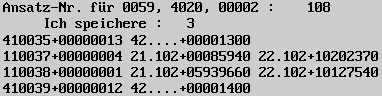| Last update 14.02.2001
Copyright Frank Maraite 2001 |
|
|
Leica (Wild)-Meßwerte | |
| Stichworte | Zweck, Voraussetzungen, Format GSI, Ablauf, Aufruf, Eingaben, Quelldatei, Einlesevorgang, Ergebnis, Art der späteren Auswertung, Grundlegende Codierungen, Übersicht über alle Steuercodes vor der Messung, Beispieldatei, Kurzanleitung zum Messen (nach der Codierung), Übersicht über alle Steuercodes nach der Messung, Abbruch des Einlesevorganges | ||||||||||||||||||||||||||||||||||||||||||||||
| Zweck | Übernahme von Meßwerten und Linieninformationen aus Dateien,
die dem von der Fa. Leica (Wild) definierten Format GSI und GSI16 entsprechen.
Durch umfassende Ergänzung vordefinierter Codes ist eine genaue Steuerung des Berechnungsablaufs bereits im Felde möglich. Wichtig: Um eine reibungslose Übertragung der Tachymeterdaten zu gewährleisten, beachten Sie die Kurzanleitung am Ende der Beschreibung. |
||||||||||||||||||||||||||||||||||||||||||||||
| Voraussetzungen | Die Daten müssen bereits aus den Erfassungsgeräten auf den
PC überspielt sein und dort als Datei vorliegen. Hierzu stellt Frank
Maraite das Programm GC-V24 zur Verfügung. Als vorteilhaft hat sich
das Überspielen direkt auf ein Diskettenlaufwerk erwiesen.
Kenntnisse der spezifischen Leica-Datenformate werden vorgesetzt. Explizite Erläuterungen finden Sie in den Leica (Wild)-Systembeschreibungen. Es gibt es zwei Registrierformate von Messblöcken: Messblöcke: Sie beinhalten die Punktnummer und die Messinformationen. |
||||||||||||||||||||||||||||||||||||||||||||||
| Standard
Registrierformat |
Es wird vorausgesetzt, daß originäre Meßwerte, d.h.
Horizontalrichtung, Zenitdistanz und Schrägentfernung beobachtet worden
sind. Die Schrägentfernung muß dabei um meteorologische Einflüsse
korrigiert sein. Mit anderen Worten, im Meßblock 11 werden die Informationen
21, 22 und 31 ausgewertet.
|
||||||||||||||||||||||||||||||||||||||||||||||
| Alternatives
Registrierformat |
Alternativ werden jedoch auch die Informationen 32 und 33, Horizontalstrecke
und Höhenunterschied ausgewertet. Diese werden wieder in Schrägstrecke
und Zenitdistanz umgerechnet, bevor sie abgespeichert werden. Dadurch können
sich rechnerisch bedingte Ungenauigkeiten ergeben. Daher ist dies nicht
die empfohlene Meßart.
|
||||||||||||||||||||||||||||||||||||||||||||||
| Bemerkungen | Die Informationen 71 bis 79 werden in die Datei der Bemerkungstexte überspielt. | ||||||||||||||||||||||||||||||||||||||||||||||
| Format GSI 8/16 | Das Datenformat GSI16 wird automatisch erkannt. Von den Informationen werden allerdings nur die Stellen berücksichtigt, die bereits unter GSI zur Verfügung standen. Damit haben Sie die freie Wahl bei der Übertragung der Daten. | ||||||||||||||||||||||||||||||||||||||||||||||
| Ablauf | Sie rufen unter "Koord./3 Meßwerte Tachy..." den Menüpunkt "1 Leica-(Wild)-Tachymeter" auf. | ||||||||||||||||||||||||||||||||||||||||||||||
| Aufruf |  |
||||||||||||||||||||||||||||||||||||||||||||||
| Eingaben | Nach Auswahl des Menüpunktes werden Sie nach Standardeinstellungen
gefragt. Wichtig ist hier die korrekte Eingabe in welcher Reihenfolge codiert
worden ist. Siehe "J/N" Eingabefeld "Erst PCode(Sign), dann Pnr ?".
Codieren Sie Ihre Messwerte vor der Messung (empfohlen), so tragen Sie ein "J" in das Eingabefeld "Erst PCode(Sign), dann Pnr ?" ein. Weitere Einzelheiten sind in Kap. F.4.1 erläutert. |
||||||||||||||||||||||||||||||||||||||||||||||
| Quelldatei | Nach Auswahl des Menüpunktes wird die Rohdatendatei ausgewählt.
Als Dateityp sind die Endungen ".GRE" und ".GSI" auswählbar (in der
Abbildung leider nicht sichtbar). Es ist jedoch auch jede andere Endung
zugelassen.
In der Rohdatendatei befinden sich die Meßdaten, so wie sie aus dem Tachymeter ausgelesen wurden. Hier können Sie den Vorgang auch abbrechen. |
||||||||||||||||||||||||||||||||||||||||||||||
| Der Einlesevorgang | Unmittelbar nach Bestätigen mit der Eingabetaste sehen Sie, wie
die Datenblöcke angezeigt werden.
|
||||||||||||||||||||||||||||||||||||||||||||||
| Ergebnis | Sobald ein Standpunkt abgeschlossen ist, werden seine Daten abgespeichert.
Sie erkennen dies an einer entsprechenden Meldung im oberen Bildschirmbereich.
Abschließend erscheint die Meldung "Ich bin fertig" gemeinsam mit einem Warnton. Danach sehen Sie wieder das Ausgangsmenü. |
||||||||||||||||||||||||||||||||||||||||||||||
| Art der
späteren Auswertung |
Das Ergebnis sind Ansätze "Satzmessung" sowie dazugehörende
Leerzeilen "Polarer Standpunkt" in der Tabelle der Ansätze (siehe
Kap. F.1.1).
Wichtig: Anschließend müssen Sie die Daten mit Hilfe der Satzmessung (Kap. E.2.3.5) bearbeiten und kontrollieren. Die rechnerische Auswertung kann mit folgenden Menüpunkten ausgeführt werden: |
||||||||||||||||||||||||||||||||||||||||||||||
| Grundlegende Codierung | Die folgende Kurzanleitung soll Ihnen die grundlegenden Codes und deren
Anwendung zeigen. Dabei sind zwei Arten der Codierung zu unterscheiden:
|
||||||||||||||||||||||||||||||||||||||||||||||
| Details der Rohdatendatei | Die Datei ist nach Codeblöcken (41) und
Messblöcken
(11) strukturiert.
Codes werden in der Regel durch Drücken der Taste "Code" am Tachymeter erzeugt. Anschließend werden sog. Infos abgefragt. Durch entsprechende Code/Info-Kombinationen wird der Meßablauf strukturiert und die Auswertung in GeoCAD-R vorgegeben. Meßwertzeilen werden durch eine Messung registriert.
|
||||||||||||||||||||||||||||||||||||||||||||||
| Beginn einer
Messung |
Alle nachfolgenden Angaben gelten für eine Meßdatei, bei
der vor der Registrierung eines Meßwertes codiert wird. Siehe auch
Eingaben
=> Einstellung:"J" oder Kap. F.4.1.
Zu Beginn einer zusammenhängenden Messung muß zwingend der Code "0" gesetzt werden. Im einfachsten Fall geben Sie als Info 1 eine "0" (Ziffer Null) ein. Achtung: Ohne eine Codezeile "0" weigert sich das Programm, Daten einzulesen (siehe Code 0, Neue Messung). Z.B.: 410001+00000000 42....+00000000 |
||||||||||||||||||||||||||||||||||||||||||||||
| Standpunkt | Ein neuer Standpunkt wird über einen der Codes "5", "6", "9" oder "10" eingeleitet. Im einfachsten Fall geben Sie einen Code "10" ein, der in der Info 1 die Punktnr. enthält. | ||||||||||||||||||||||||||||||||||||||||||||||
| Anschlußpunkte | Messen Sie nun Ihre Anschlußpunkte an. | ||||||||||||||||||||||||||||||||||||||||||||||
| Kennung
für Neupunkte |
Bevor Sie den ersten Neupunkt anmessen, sollten Sie dieses kodieren.
Geben Sie dazu über den Code "17" (Neue Klasse) in der Info 1 eine
"2" (Neupunkte) ein. Detailiierte Angaben hierzu unter Code
17.
Messen sie nun Ihre Neupunkte. |
||||||||||||||||||||||||||||||||||||||||||||||
| Abschlußsicht | Vor der Abschlußsicht (erneutes Anmessen eines Anschlußpunktes)
Geben Sie erneut über einen Code "17" in der
Info 1 eine "4" (Kontrollsicht) ein.
Anschließend kodieren Sie den nächsten Standpunkt. |
||||||||||||||||||||||||||||||||||||||||||||||
| Übersicht über
alle Steuercodes vor der Messung |
Nachfolgend sind alle derzeit definierten Steuercodes, die GeoCAD-R
nutzt, aufgeführt.
Sollte eine Info-Eintrag "optional" sein, so gilt diese nur für die nachfolgende Messung (einmalig). Danach werden wieder die "dauerhaften" Codierungen genutzt. |
||||||||||||||||||||||||||||||||||||||||||||||
| Code 0
Neue Messung |
Dieser Code muß zwingend der erste Code einer Messung sein. Er
dient u.a. dazu, in einer Datei zu mehreren Aufträgen Meßwerte
zu speichern und zu unterscheiden.
|
||||||||||||||||||||||||||||||||||||||||||||||
| Code 1
Neue Gemarkung Neuer NB-1 Neue Riß-Nr. (dauerhaft) |
In diesem Code wird hauptsächlich der erste Teil des Punktkennzeichens
gesetzt. Dauerhaft heißt, das dieser Code für alle folgenden
Messungen gilt. Dies bedeutet auch, das er vor einem Standpunkt kodiert
sein muß.
|
||||||||||||||||||||||||||||||||||||||||||||||
| Code 2
Neuer Leitpunkt Neuer NB-2 Neue Gemarkung (dauerhaft) |
In diesem Code wird der zweite Teil des Punktkennzeichens gesetzt.
Dauerhaft heißt, das dieser Code für alle folgenden Messungen
gilt. Dies bedeutet auch, das er vor einem Standpunkt kodiert sein muß.
|
||||||||||||||||||||||||||||||||||||||||||||||
| Code 4
Instrumentennr |
Dieser Code wird auch durch Code "0" Info 4
abgedeckt.
|
||||||||||||||||||||||||||||||||||||||||||||||
| Code 5
Neuer Standpunkt mit Freier Stationierung |
Durch diesen Code wird dem Programm mitgeteilt, das zusätzlich
ein Berechnungsansatz "Freie Station" auf angelegt wird. Siehe auch Code
9 mit anderen Infos. Weiteres unter Code 6.
Infos: Siehe Code 6 |
||||||||||||||||||||||||||||||||||||||||||||||
| Code 6
Neuer Standpunkt |
Durch diesen Code wird ein Standpunkt eingeleitet. Siehe auch Code
10 mit anderen Infos.
Zunächst erfolgt das Abspeichern eines vorherigen Standpunktes mit allen Beobachtungen. Alle Angaben, die zu diesem, neuen Standpunkt gehören, wie Numerierungsbezirk,
müssen bereits gemacht sein.
|
||||||||||||||||||||||||||||||||||||||||||||||
| Code 7
Katasterinfos (einmalig) |
Zusammenfassung von Infos, die bei Katastervermessungen nützlich
sind.
|
||||||||||||||||||||||||||||||||||||||||||||||
| Code 8
Ingenieurinfos (einmalig) |
Zusammenfassung von Infos, die bei Ingenieurvermessungen nützlich
sind.
|
||||||||||||||||||||||||||||||||||||||||||||||
| Code 9
Neuer Standpunkt mit Freier Stationierung |
Durch diesen Code wird dem Programm mitgeteilt, das zusätzlich
ein Berechnungsansatz "Freie Station" auf angelegt wird. Siehe auch Code
5 mit anderen Infos. Weiteres unter Code 10.
Infos: Siehe Code 6 |
||||||||||||||||||||||||||||||||||||||||||||||
| Code 10
Neuer Standpunkt |
Durch diesen Code wird ein Standpunkt eingeleitet. Siehe auch Code
6 mit anderen Infos.
Zunächst erfolgt das Abspeichern eines vorherigen Standpunktes mit allen Beobachtungen. Alle Angaben, die zu diesem, neuen Standpunkt gehören, wie Instr.Nr.
Code
4, Numerierungsbezirk, Instr.-Höhe Code 11
müssen bereits gemacht sein.
|
||||||||||||||||||||||||||||||||||||||||||||||
| Code 10001
Anzahl der Voll- und Halbsätze. |
Anzahl der Voll- und Halbsätze. Setzt die Anzahl der Voll- u.
Halbsätze solange, bis erneuter Code 10001 kommt. Standardwert: 1
Vollsatz, 1 Halbsatz.
Diese Angabe ist optional. Sie soll bei der späteren Auswertung dokumentieren, was im Außendienst vor Beginn der Messung gewollt wurde. |
||||||||||||||||||||||||||||||||||||||||||||||
| Code 11
Instrumentenhöhe "i" |
Muß vor Code 5, Code 6,
Code
10 oder Code 9 eingegeben werden, damit der folgende
Standpunkt den Wert "i" richtig erhält. Bleibt bis zum nächsten
Code
11. Der Code wird genutzt, wenn Sie eine "Freie Stationierung" aufnehmen,
denn dann kann dem Neupunkt (Standpunkt) unter zu Hilfenahme der Info 2
eine GeoSign zugeordnet werden.
Code 11 kann entfallen, wenn dafür die Codierungen Code 5 oder Code 6 genutzt werden. Die Zieltafelhöhe wird automatisch auf den Wert für die Instrumenten-Höhe gesetzt. Sie muß unter Umständen anschließend neu gesetzt werden. |
||||||||||||||||||||||||||||||||||||||||||||||
| Code 12
Zieltafelhöhe "t" nur für den nächsten Punkt |
Setzt nur für den nächten, folgenden Punkt t. Danach wird
automatisch wieder auf das mit Code 13 gesetzte t
zurückgesetzt.
|
||||||||||||||||||||||||||||||||||||||||||||||
| Code 13
Zieltafelhöhe "t" dauerhaft |
Setzt den Wert für t solange auf den eingegebenen Wert, bis nächster
Code "13" kommt. Kann temporär mit Code "12" überschrieben werden.
Die Vorgabe ist die Instrumentenhöhe. Dieser Code muß also gesetzt werden, wenn sich die Zieltafelhöhe von der Instrumentenhöhe unterscheidet und für die Auswertung relevant ist. |
||||||||||||||||||||||||||||||||||||||||||||||
| Code 14
Nächster Halbsatz |
Der Code "14" zeigt das einmalige Durchschlagen des Fernrohrs an. Werden
die Punkte ein zweites Mal in der gleichen Fernrohrlage beobachtet, sind
also zwei Codes 14 erforderlich. Die Klasse für die folgende Punkte
richtet sich nach der Klasse bei der ersten Beobachtung.
Achtung: Wird z.B. bei Vorwärtsschnitten laufend die Fernrohrlage gewechselt, ist ein Code 14 nicht sinnvoll. Das Programm Satzmessung erkennt die zweite Fernrohrlage automatisch an der Zenitdistanz. |
||||||||||||||||||||||||||||||||||||||||||||||
| Code 15
Länge Folgepunktnummer |
Sie kann von standardmäßig 5 Stellen auf eine beliebige
Zahl gesetzt werden.
Beipiel: Die Punktnummer 123456 würde bei Folgepunktlänge 3 zerlegt in Leitpunkt (NB-2) 123 und Folgepunkt (Punktnr.) 456
Um während der Messung den Numerierungsbezirk leicht wechseln zu können, müssen Sie hier angeben, wieviele der 8 bzw. 16 Stellen für die Punktnummer an den Leica-Tachymetern Sie für die eigentliche Punktnummer und wieviel Sie für den Numerierungsbezirk nutzen wollen. Geben Sie mit diesem Code an, wieviel Stellen von rechts gezählt für die Punktnummer reserviert werden. |
||||||||||||||||||||||||||||||||||||||||||||||
| Code 16
Einheit des Druckes |
Info 1 ist entweder
|
||||||||||||||||||||||||||||||||||||||||||||||
| Code 17
Neue Klasse |
Wird für die teilautomatisierte Auswertung der Satzmessung (siehe
Kap. E.2.3.5) genutzt. Diese Eingaben (Codierungen)
wird in die Spalte Kennung der Satzmessung übernommen, um die Interpretation
der Meßwerte eindeutig zu gestalten.
Es bedeuten
Sie sollten wenigstens zu Beginn der Neupunkte eines Standpunktes die neue Klasse "2" setzen. In Sachsen gilt folgende Zusatzkonvention für die Codierung des
Verwendungshinweises VHW:
|
||||||||||||||||||||||||||||||||||||||||||||||
| Code 20
Zielpunktexzentrum rechtwinklig |
Stp
Prisma +l
Dieses Exzentrum gilt nur für den nächsten Punkt. |
||||||||||||||||||||||||||||||||||||||||||||||
| Code 21
Kontrollpunkt (Minuspunkt) |
Kontrollpunkt (Minuspunkt)
muß vor dem Kontrollpunkt eingegeben werden. Ist für alle, d.h. für seitwärts gelegene Punkte und Punkte mit Signatur möglich.
Dieser Code für die Kontrolle eines vorgelagerten Standpunktes verwendet. Dabei wird ein ca. 1m seitlich gelegener Punkt angezielt und die Spanne zu diesem Punkt eingegeben. |
||||||||||||||||||||||||||||||||||||||||||||||
| Code 22
Exzentrischer Zielpunkt (Winkel u. Strecke beliebig) |
|
||||||||||||||||||||||||||||||||||||||||||||||
| Code 23
Dauerhafte Signatur setzen |
Durch diesen Code entfällt das ständige "Setzen" einer Signatur
über die Codes "101" bis "999" (siehe 101-999).
|
||||||||||||||||||||||||||||||||||||||||||||||
| Code 24
Exzentrischer Zielpunkt (Winkel u. Strecke beliebig) dauerhaft |
Dieses Exzentrum gilt solange, bis es explizit, durch Setzen von "0"
gelöscht wird.
Ansonsten siehe Code 22. |
||||||||||||||||||||||||||||||||||||||||||||||
| Code 25
Exzentrischer Zielpunkt |
Dieses Exzentrum wird zur Zeit nicht ausführlich dokumentiert. | ||||||||||||||||||||||||||||||||||||||||||||||
| Code 26
Zielpunktexzentrum als Addition zur Schrägstrecke (Offset) |
|
||||||||||||||||||||||||||||||||||||||||||||||
| 101 -
999 |
Setzen einer einmaligen Signatur. Der Signaturcode (> 100 und <
1000) allein bewirkt nur ein Setzen der Signatur für den nächsten
Punkt. Danach wird wieder die dauerhafte Signatur (Code
23 ) gesetzt.
Code 0 setzt die Signaturen zurück. |
||||||||||||||||||||||||||||||||||||||||||||||
| Beispieldatei | Bei der Installation von GeoCAD-R wird immer ein Verzeichnis "B" (Beispieldateien)
angelegt. In diesem Beispielverzeichnis befindet sich eine Datei mit der
Endung *.GRE. Diese spiegelt ein Standardformat, wie es Leica (Wild) verwendet,
wieder.
Eine Einlesung der o.g. Datei gibt Ihnen die Möglichkeit den Einlesevorgang mit einer Beispieldatei durchzuführen. |
||||||||||||||||||||||||||||||||||||||||||||||
| Kurzanleitung
zum Messen |
Der Sinn der verschiedenen Eingaben ist es, die Auswertung so gut wie
möglich im Felde vorzubereiten. Dies mag am Anfang etwas umfangreich
erscheinen, zahlt sich jedoch bei der Nachbearbeitung wieder aus.
|
||||||||||||||||||||||||||||||||||||||||||||||
| Start | Zu Beginn einer Messung geben Sie bitte den Code "0" ein mit den Infos:
|
||||||||||||||||||||||||||||||||||||||||||||||
| Zusatzinfos | Dann können Sie über Code 1 Zusatzinfos dauerhaft eingeben:
|
||||||||||||||||||||||||||||||||||||||||||||||
| Standpunkt | Bei der Eingabe der Nr. des Standpunktes haben Sie die Wahlmöglichkeit
zwischen vier Codes. Diese unterscheiden sich einmal in den Infos und in
der Option, daß das Programm automatisch eine Freie Stationierung
vorbereitet.
Die Codes 9 und Code 10 sind nur noch aus Kompatibilitätsgründen zu alten Meßdateien vorgesehen und für Instrumente, die nur 4 Infos zulassen. Wir empfehlen das Code-Paar 5 und 6. Code 5 legt zusätzlich eine Freie Stationierung an. Geben Sie also zu Beginn eines Standpunktes die Codierungen Code
5 (oder Code 6) ein:
|
||||||||||||||||||||||||||||||||||||||||||||||
| Zielpunkte | Sie können nun ganz normal Punkte anzielen und aufmessen. Diese
werden zunächst automatisch als Anschlußpunkte codiert. Bevor
Sie den ersten Neupunkt anzielen, geben Sie daher Code
17 ein:
Bevor Sie zur Kontrolle den ersten Punkt nochmals anzielen, geben Sie
Code
17 ein:
|
||||||||||||||||||||||||||||||||||||||||||||||
| Wechselnde Infos | Ständig wechselnde Informationen zu einem Punkt geben Sie über die Codes 7 oder 8 ein. Zusätzlich können Sie 3-stellige Signaturcodes direkt als Codes eingeben. | ||||||||||||||||||||||||||||||||||||||||||||||
| Dauerhafte Infos | Dauerhaft setzen können Sie: | ||||||||||||||||||||||||||||||||||||||||||||||
| Exzentren | Exzentren können sie setzen
|
||||||||||||||||||||||||||||||||||||||||||||||
| Beginn einer
Messung (Codierung im Nachhinein) |
Alle nachfolgenden Angaben gelten für eine Meßdatei, bei
der nach der Registrierung eines Meßwertes codiert wird.
Wichtig: Schon beim Einlesen der Meßwertdatei wird über diese Meßvorgehensweise entschieden. Siehe Eingaben => Einstellung:"N" oder Kap. F.4.1. Es werden hier die gleichen Eingaben getätigt wie unter "Beginn einer Messung". |
||||||||||||||||||||||||||||||||||||||||||||||
| Standpunkt (N) | Es werden hier die gleichen Eingaben getätigt wie unter "Standpunkt". | ||||||||||||||||||||||||||||||||||||||||||||||
| Anschlußpunkte (N) | Anschlußpunkte werden über die Codierungen "101 bis 999"
gesteuert. Dabei werden diese Ziffern als "Außencodierungen" interpretiert.
Diesen werden dann in der Tabelle der Signaturen (siehe Kap. E.1.2.2.8)
Geo-Signaturen zugeordnet.
Vorgehensweise: Nach der Eingabe des Standpunktes
(N) nehmen Sie den ersten Anschlußpunkt auf. Danach codieren
Sie die Messung.
Alle weiteren Messungen werden nun als Anschlußpunkte erkannt. Erst bei einer anderen Codierung (z.B.: Neupunkte (N)) wird die vorangegangene Messung anders interpretiert. |
||||||||||||||||||||||||||||||||||||||||||||||
| Neupunkte (N) | Neupunkte werden über die Codierungen "101 bis 999" gesteuert.
Dabei werden diese Ziffern als "Außencodierungen" interpretiert.
Diesen werden dann in der Tabelle der Signaturen (siehe Kap. E.1.2.2.8)
Geo-Signaturen zugeordnet.
Vorgehensweise: Nach der Messung aller Anschlußpunkte (N) nehmen
Sie den ersten Neupunkt auf. Danach codieren Sie die Messung.
Alle weiteren Messungen werden nun als Neupunkte erkannt. Erst bei einer anderen Codierung (z.B.: Anschlußpunkte (N)) wird die vorangegangene Messung anders interpretiert. |
||||||||||||||||||||||||||||||||||||||||||||||
| Exzentren (N) |
Siehe auch die nachfolgende Skizze. Stp
Prisma +längs
Die Codierungen der Info 2 ("21" und "22") gelten nur einmalig. Danach werden wieder alle Messungen ohne Exzentrum interpretiert. |
||||||||||||||||||||||||||||||||||||||||||||||
| Abbruch des
Einlesevorganges |
Sollten Sie die vorgebene Codierung nicht einhalten, so kann dies zum
Abbruch des Einlesevorganges führen. Folgende Meldung erscheint:
Überprüfen Sie dann bitte die einzulesende Datei auf eventuelle Abweichungen zu den vorgebenen Codierungen dieses Kapitels. Beliebter Fehler ist zumeist eine falsche Codierung in der ersten Codierungszeile |